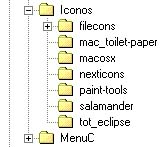
Página 2 de 8 |
En esta sección se analizan cuatro aplicaciones para la lectura y creación de libros digitales con características similares a las propuestas en el presente trabajo.
Deliberadamente omitimos en el análisis los trabajos relacionados donde se utiliza un navegador de Internet como herramienta para la lectura de libros en línea debido a que estos no proporcionan ninguna característica novedosa.
Las aplicaciones analizadas son:
Esta aplicación fue desarrollada para poder convertir sitios web pequeños o grandes, papers, catálogos, presentaciones, etc. a un formato de libro electrónico y poder navegarlo en forma off-line. Para utilizarlo, el usuario debe armar una jerarquía de directorios (figura 2.1.1) de su sitio web donde cada subdirectorio representa una sección del libro y Title Viewer automáticamente genera un menú (figura 2.1.2) de acuerdo a la jerarquía ingresada por el usuario. Luego cuando el usuario selecciona una página del menú, ésta es cargada para poder ser leída.
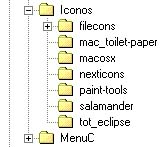
Figura 2.1.1
El siguiente es un ejemplo del menú creado desde la jerarquía de directorios ingresada por el usuario. Este menú muestra los directorios y archivos pertenecientes a cada directorio.
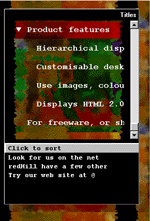
Figura 2.1.2
Aquí, el usuario puede tomar un logo o imagen y agregarla como fondo del menú. Esta imagen o logo debe estar en formato BMP.
Title Viewer posee tres modos de visualización:
2.1.2. Limitaciones
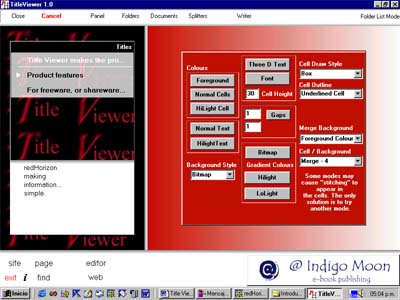
Figura 2.1.3
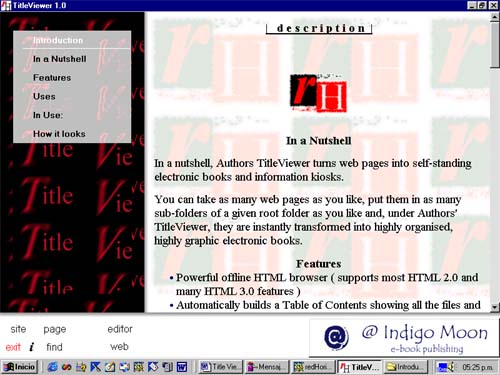
Figura 2.1.4
A la izquierda de la figura 2.1.4 se puede apreciar el menú. A la derecha se encuentra la página que el usuario esta leyendo, y abajo se encuentra la barra de herramientas que posee 7 funciones:
Originalmente llamado VideoWorks, fue distribuido por Hyden en 1985, la distribución cambió de manos en 1987 a MicroMind, esta compañía cambió de nombre en 1992. Este programa explotó las capacidades de audio y video de la Macintosh combinándolas con animación y la programación de acciones, para generar un producto interactivo, a esto se le llamó posteriormente, multimedia.
Si bien no es un producto con las características similares a las de un libro electrónico como los que estamos analizando, lo incluimos en esta reseña por su importancia en cuanto al manejo de datos multimedia.
Descripción
Director Shockwave Studio es una aplicación para la creación y distribución de datos multimedia, compatible con nuevos estándares. La última actualización de Director permite distribuir sonido de alta calidad mediante su compatibilidad con la tecnología de flujo continuo de datos de MP3 y DirectSound, con la tecnología de flujo continuo de datos de video de QuickTime 4 y con Flash 4 de Macromedia. Con esto, los desarrolladores cuentan ahora con un mayor control que les permite distribuir una mejor interactividad a sus usuarios.
El reproductor Shockwave Player es un motor multimedia que utiliza un ancho de banda pequeño, lo que permite reproducir datos multimedia a través de Internet. Corre bajo Windows 95/98, Macintosh OS 8, Netscape Navigator, AOL e Internet Explorer.
Director tiene una interface sencilla, análoga a la de un estudio de animación, con un secuenciador multicanal cuadro por cuadro, permite editar y procesar imágenes, sonidos, películas QuickTime, animaciones externas, Lingo o scripts, etc.
Director Shockwave Internet Studio es una aplicación para crear y distribuir datos multimedia en Internet, CD-ROM o DVD-ROM. La arquitectura de la última versión de Director Shockwave Internet Studio fue rediseñada para la web, con lo que ofrece ahora un diseño y distribución planeados para Internet y efectos sofisticados para la creación de un contenido orientado a captar la atención del visitante. El Director Shockwave Internet Studio cuenta también con Shockwave Player e incluye además un servidor multi-usuario para crear y distribuir producciones que emplean Shockwave, como juegos con múltiples jugadores y chat - rooms en línea.
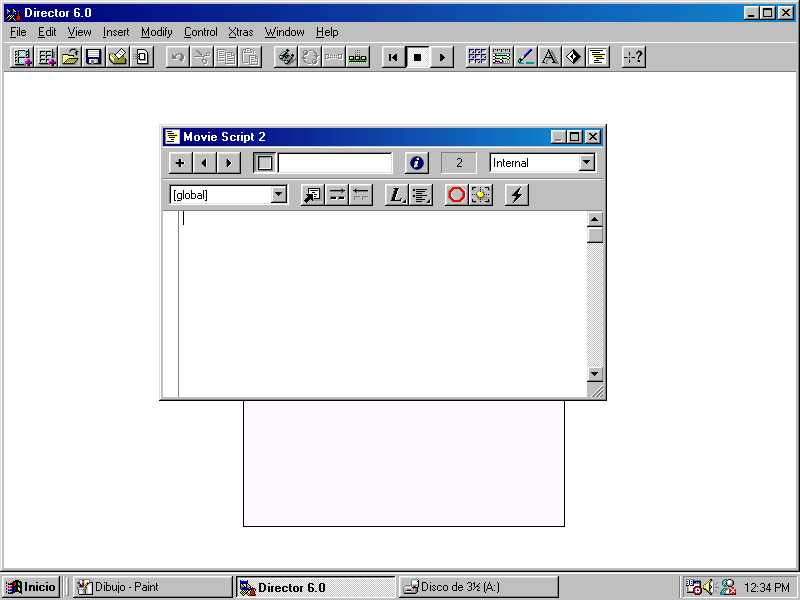
Cuadro de diálogo que presenta Director al momento de insertar un objeto "audio".
El entorno de desarrollo del Shockwave Internet Studio permite la creación, importación, animación y control de objetos multimedia. Con la propiedad de drag and drop de Director Shockwave Internet Studio, es posible manejar objetos sofisticados. También permite utilizar el lenguaje de scripting orientado al objeto en cuestión.
El soporte para los estándares de protocolos de Internet, da como resultado un contenido rico e interactivo en los sitios web y brinda la posibilidad de desarrollar aplicaciones de comercio electrónico con transacciones seguras (HTTPS) e integra la comunicación de dos vías (CGI Post).
Una serie de librerías de controles se encuentran dentro del paquete de Director Shockwave Internet Studio, las cuales permiten incorporar, por ejemplo botones multiestado, barras de progreso, escalas de efectos, etc. y se agregan a las aplicaciones con simples drag and drops.
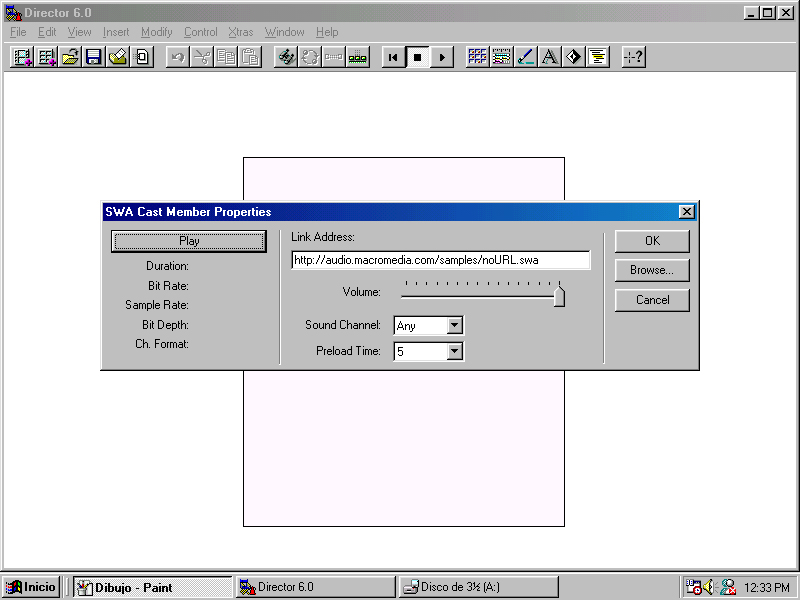
Diálogo presentado por Director para la programación del objeto Movie
Director Shockwave Internet Studio tiene varios años en el mercado de desarrollos multimedia lo que lo hacen una referencia obligada a la hora de hablar sobre el tema. Lo mejor de esta herramienta son las posibilidades que brinda para diseñar y crear aplicaciones o presentaciones multimedia. Las últimas actualizaciones de sus productos logran reducir el tamaño de los archivos y optimizar las herramientas que los utilizan para que puedan ser transmitidos a través de Internet, además de adaptarlos a nuevos estándares y RFCs, como es el caso de los archivos de sonido MP3.
Las aplicaciones que se encuentran en Internet creadas con Director pueden ser ejecutadas desde cualquier máquina que corra Windows 95/98, Macintosh SO o Netscape, ya que Shockware Player corre sobre cualquiera de estas plataformas.
2.2.4.2. Requerimientos para correr las aplicaciones en Windows
Lectern es un visualizador de documentos que intenta facilitar la lectura de documentos ya sean, papers técnicos, anotaciones, etc.
Lectern brinda un formato apropiado para la lectura de documentos, creado con el programa BuildLectern. El ejemplo 1 muestra como crear un archivo .lect. El programa BuildLectern utiliza el software GhostView para pasar los archivos .ps a los archivos que pueden ser leídos con Lectern. Estos documentos .lect son imágenes de cada página, o sea cada página de un archivo .ps es transformada en una imagen, lo que hace que los archivos .lect tengan un tamaño mucho mas grande que el del documento .ps. Estas imágenes están en su resolución original y a resoluciones reducidas (Thumbnails). Para extraer texto de las imágenes creadas con BuildLectern, se utilizan algoritmos de OCR.
Ejemplo 1
BuildLectern Nombre_Achivo.ps Nombre_Archivo.lect
Cuando Lectern se inicia crea una ventana con una imagen con la primer página del archivo especificado en la línea de comandos, o un mensaje de error si el archivo especificado no existe.
El usuario puede elegir si desea manejar el visualizador de papers con el mouse o con el teclado. Se puede acceder a todos los comandos de Lectern usando el mouse o con el teclado a través de un menú drop-down.
Se puede dejar siempre visible la barra de herramientas. Algunas opciones de la barra de herramientas por ejemplo: +/- 1/5/20, se utilizan para moverse entre las páginas, de a 5 páginas y de a 20 páginas, respectivamente otras opciones permiten buscar alguna palabra dentro de la página o dentro del documento.
Lectern referencia las imágenes del documento mediante un número de página. El creador de documentos, BuildLectern, debe tener especificado por el usuario cual es la página 1. Esto se realiza igual que en el ejemplo 1 pero especificando la opción adecuada. El menú muestra el número de página en la que se encuentra el usuario.
Lectern permite abrir varios documentos en ventanas separadas. Si se desea abrir un documento sobre una ventana donde ya tengo abierto un documento, el programa reemplazará el documento existente.
El comando p (Print) permite imprimir la imagen (o el PostScript original), o grabar las imágenes como EPSF o PostScript job files. Mandar a imprimir imágenes en 300 DPI es bastante lento, aconsejándose imprimir el postscript original.
Permite seleccionar texto, a pesar de que cada página sea una imagen, haciendo click una vez con el botón izquierdo del mouse. Cuando se selecciona texto, éste queda disponible en formato caracter de X11 (dado que Lectern solo corre en Unix). Por ejemplo se puede hacer una copia de un renglón del documento y pegarlo en una terminal X. Los caracteres que se copian del documento son provistos por un algoritmo de OCR.
Ésta característica provee un mecanismo para que el lector pueda saltar a una página en particular, con solo un click. Si el hipervínculo esta dirigido a una página de otro documento, el programa abre ese documento.
Lectern soporta tres tipos de links:
Los hipervínculos mencionados en los ítems anteriores no son vínculos de hipertexto como los que se pueden crear en páginas html, que aun no esta implementado en Lectern.
Los thumbnails son imágenes pequeñas de cada página del documento para que el lector pueda encontrar la página con mayor rapidez. Estos thumbnails son almacenados junto con el documento y generados automáticamente con el BuildLectern.
La siguiente imagen es una pantalla de Lectern, con un documento abierto, corriendo sobre Linux Red Hat versión 6.0.
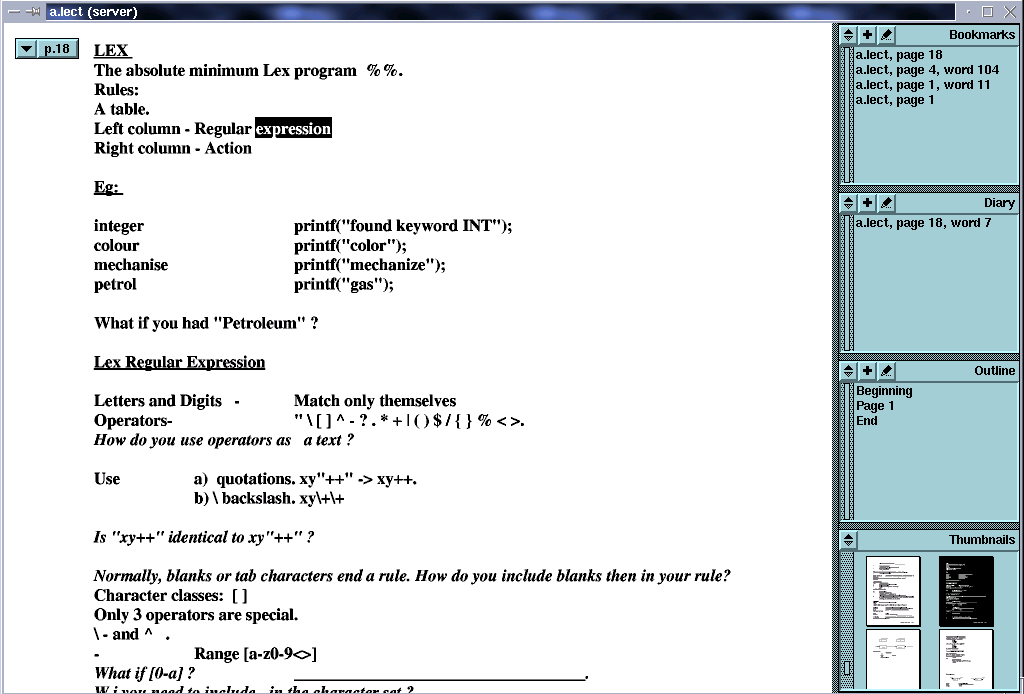
Pantalla de Lectern bajo Linux
El propósito de esta herramienta de creación de libros electrónicos es permitir la visualización de documentos HTML agregando características que los browsers convencionales no poseen, para organizar la lectura de los mismos.
Esta herramienta posee dos módulos:
A continuación se muestra una imagen del módulo de visualización, para explicar las funciones más importantes que este posee:
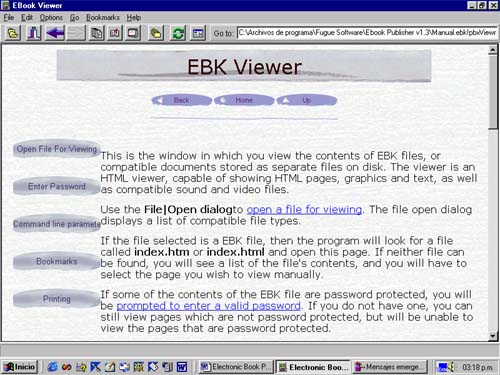
Cuando se abre un archivo .ebk el programa busca un archivo llamado index.html o index.htm y abre esta página, si no se encuentra el archivo, el programa despliega una lista de todo los archivos disponibles para que el usuario seleccione el que desea abrir.
Si el archivo .ebk que se abrió estaba protegido, el programa despliega una ventana para ingresar el password.
![]() Abrir un archivo:
abre un archivo nuevo descartando el que estaba abierto.
Abrir un archivo:
abre un archivo nuevo descartando el que estaba abierto.
![]() Sale de la
aplicación.
Sale de la
aplicación.
![]() Navegación:
estas flechas permiten moverse sobre el documento de a páginas.
Navegación:
estas flechas permiten moverse sobre el documento de a páginas.
![]() Historial:
Esto muestra el historial de las páginas que fueron abiertas.
Historial:
Esto muestra el historial de las páginas que fueron abiertas.
![]() Marcador:
Esto permite dejar una marca en la página para luego al retomar
Marcador:
Esto permite dejar una marca en la página para luego al retomar
la lectura saber donde se dejo.
![]() Mostrar
Marcadores: Esto muestra los marcadores para, desde allí, acceder a la página
marcada.
Mostrar
Marcadores: Esto muestra los marcadores para, desde allí, acceder a la página
marcada.
![]() Contenidos:
Esto despliega una lista con las páginas contenidas dentro
Contenidos:
Esto despliega una lista con las páginas contenidas dentro
del archivo .ebk.
![]() Recargar: Esto
permite recargar la página.
Recargar: Esto
permite recargar la página.
Además, posee un Área de entrada de texto luego de la palabra "go to" para ingresar el camino del archivo que se desea abrir. Pero la página que se desea abrir debe estar dentro del archivo .ebk que puede chequearse oprimiendo el botón de Contenidos.
No permite que el lector puede subrayar el texto ni tampoco dejar notas sobre un palabra. El visualizador no permite que en el área de texto se ingresen URL de Internet.
A continuación se muestra una imagen del módulo de publicación, para explicar las funciones más importantes que este posee:
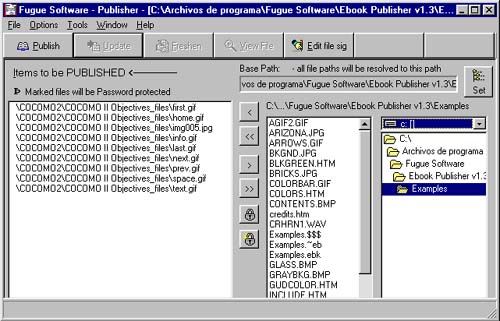
![]() Presione
este botón cuando este satisfecho de la cantidad de archivos que desea publicar. Luego se
creara el archivo .ebk incluyendo todos los archivos seleccionados.
Presione
este botón cuando este satisfecho de la cantidad de archivos que desea publicar. Luego se
creara el archivo .ebk incluyendo todos los archivos seleccionados.
![]() Este botón
permite editar un comentario que es mostrado cuando el visualizador
Este botón
permite editar un comentario que es mostrado cuando el visualizador
se carga.
Las siguientes funciones se habilitan una vez que se oprimió el botón de publish.
![]() Esta función
permite agregar un archivo o una carpeta al .ebk.
Esta función
permite agregar un archivo o una carpeta al .ebk.
![]() Permite ver el
código de las páginas HTML, pero no modificarlo.
Permite ver el
código de las páginas HTML, pero no modificarlo.
Este módulo sólo permite agrupar todos las páginas y crear el archivo .ebk para poder luego abrirlo con el visualizador, no permite editar el texto.
| << Anterior | Siguiente >> |